文档密码取消如何设置 如何删除word文档密码
时间:2023-10-14 来源:互联网 浏览量:
文档密码取消如何设置,在我们日常的工作中,经常会遇到需要对Word文档进行密码保护的情况,这样的加密功能可以有效地保护我们的文件安全,防止他人未经授权地查看、修改或复制。有时候我们也会遇到一些需要取消或删除Word文档密码的情况。该如何设置或删除Word文档密码呢?接下来我们将详细介绍这两个问题的解决方法。无论是对于初次使用Word文档密码加密功能的新手,还是对于需要解除密码限制的老手,本文都将为您提供明确的指导,帮助您轻松应对各种密码设置与删除问题。
方法如下:
1.先打开电脑,然后双击一个加密的word文档;
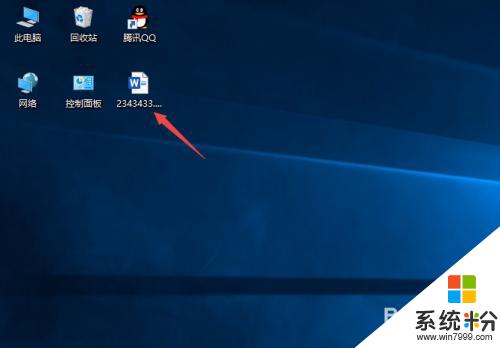
2.之后输入密码,然后点击确定;
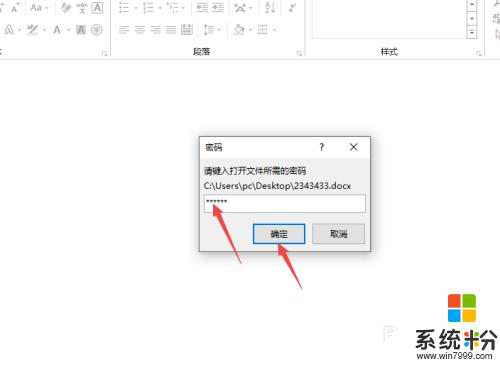
3.之后点击左上角的文件;

4.然后点击保护文档;
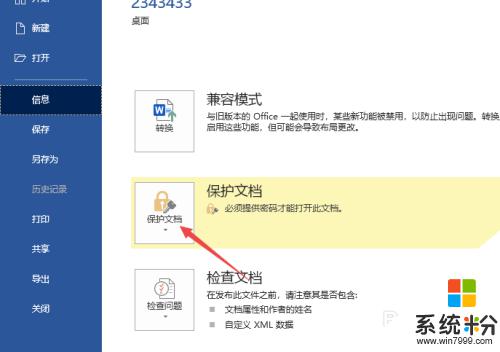
5.之后点击用密码进行加密;
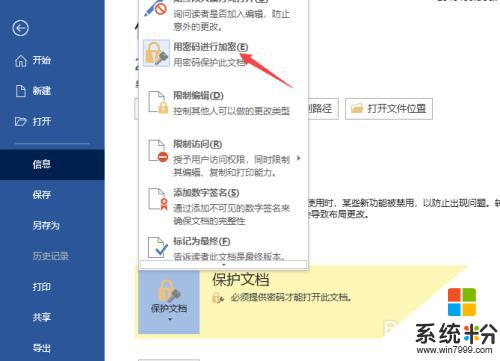
6.然后我们删除里面的密码;
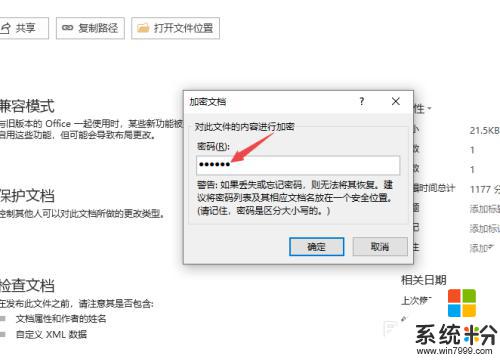
7.之后点击确定按钮即可。这样便取消或删除文档的密码了。
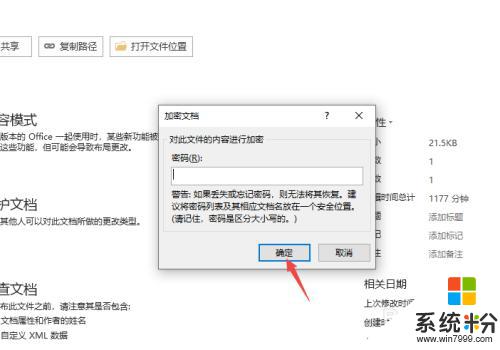
以上是关于如何取消文档密码设置的全部内容,如果您遇到此类情况,您可以根据小编的步骤进行解决,非常简单快捷。
我要分享:
相关教程
- ·加密word文档如何取消密码 Word文档加密取消方法
- ·word文档如何设置添加删除页码数 word文档设置添加删除页码数的方法
- ·Excel文档、Word文档怎么添加密码? Excel文档、Word文档如何添加密码的方法
- ·word文档页码左右设置技巧 word文档如何设置左右页码 word文档页码左右设置技巧 word文档设置左右页码的方法
- ·取消excel文档的密码的方法 怎么取消excel文档的密码
- ·wps中word文档设置页码数字如何显示 wps中word文档设置页码数字显示的方法
- ·戴尔笔记本怎么设置启动项 Dell电脑如何在Bios中设置启动项
- ·xls日期格式修改 Excel表格中日期格式修改教程
- ·苹果13电源键怎么设置关机 苹果13电源键关机步骤
- ·word表格内自动换行 Word文档表格单元格自动换行设置方法
电脑软件热门教程
- 1 电脑上声音驱动怎么装 电脑声卡驱动安装步骤
- 2 电脑开机键坏了怎么解决 电脑开机键坏了如何处理
- 3 Win8.1桌面IE图标不见了怎么恢复?
- 4怎样让手机桌面显示时间和天气 如何在手机屏幕上显示时间和天气
- 5笔记本选机 怎样挑选最适合自己的笔记本 笔记本选机 挑选最适合自己的笔记本的方法有哪些
- 6怎样将pdf完美转换成word 可编辑的Word文档的方法有哪些
- 7打印机电脑上找不到 电脑无法识别打印机怎么办
- 8怎样格式化电脑磁盘 格式化电脑磁盘的方法有哪些
- 9怎样快速恢复误删、格式化硬盘u盘内存卡等资料 快速恢复误删、格式化硬盘u盘内存卡等资料的方法有哪些
- 10Win10系统Snap分屏功能怎么使用?
